このクイックスタートでは、FlexViewer コントロールに SSRS レポートをロードする簡単なアプリケーションを作成する手順を説明します。ComponentOne レポートサーバーにある AdventureWorks という SSRS レポートを使用します。
次の図に、FlexViewer で開いた SSRS レポートを示します。 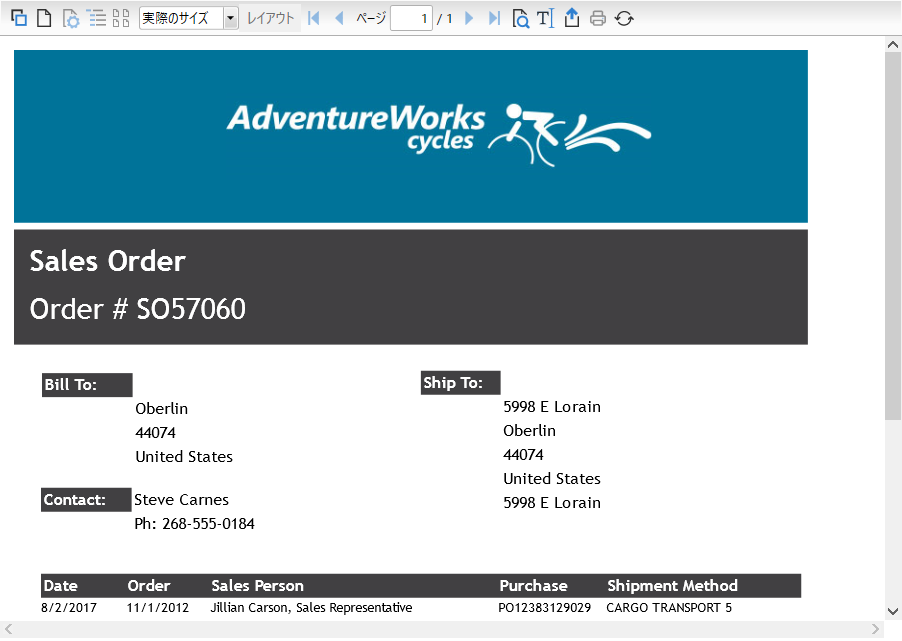
プログラムで FlexViewer に SSRS レポートをロードするには
手順 1:アプリケーションの設定
- 新しい WPF アプリケーションを作成します。
- C1FlexViewerコントロールをXAMLビューにドラッグアンドドロップします。
- Loaded="Window_Loaded"をXAMLビューの<Window>タグに追加して、Windows_Loadedイベントを作成します。
手順 2:FlexViewer への SSRS レポートのロード
- コードビューに切り替え、次のコードを追加して、NetWorkCredential プロパティのパラメータとして使用する変数を初期化します。
- 次のコードを Windows_Loaded イベントに追加し、 DocumentLocation を使用してサーバー上のレポートの場所を指定し、 Credentialプロパティを使用して資格情報を設定します。
- DocumentSource プロパティを使用して、FlexViewer コントロールに SSRS レポートをレンダリングします。
手順 3:プロジェクトのビルドおよび実行
- [Ctrl]+[Shift]+[B]キーを押してプロジェクトをビルドします。
- [F5]キーを押してアプリケーションを実行します。
関連トピック